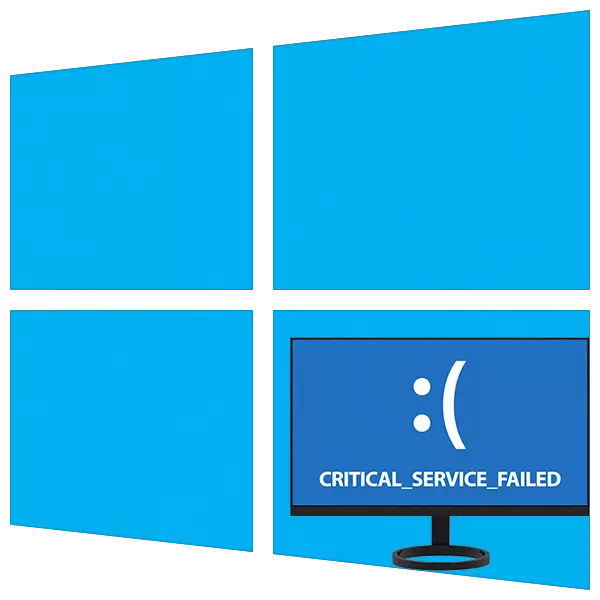
Хатогиҳои ногувортарин ҳангоми кор бо Windows BSODS - "экрани марги кабуд". Онҳо пешниҳод мекунанд, ки нокомии танқид дар система рух додааст ва истифодаи он бидуни бозоғоз ё ғайрифаъолкунии иловагӣ имконнопазир аст. Имрӯз мо роҳҳои ислоҳи яке аз чунин мушкилотро бо унвони "Танвалмонӣ_серве_ҳим" таҳлил мекунем.
Хатогии "Танзими" танқид_санг "
Шумо метавонед аслан матнро дар экрани кабуд ҳамчун "Хатои интиқодиҳии хадамоти интиқодӣ" тарҷума кунед. Он метавонад нокомии хидматҳо ё ронандагон, инчунин муноқишаи онҳо бошад. Одатан, мушкилот пас аз насб кардани ягон нармафзор ё навсозӣ рух медиҳад. Сабаби дигаре мавҷуд аст - сабабҳои зангзанӣ бо диски сахт. Аз он ва бояд ислоҳи вазъро оғоз кунад.Усули 1: Санҷиши диск
Яке аз омилҳои пайдоиши ин BSOD метавонад дар диски пурборгар хато кунад. Бо мақсади бартараф кардани онҳо, коммунали Chkdsk.ext.ext-ро дар тирезаҳо сохтааст. Агар система тавонистро зеркашӣ кунад, пас шумо метавонед ба ин асбоб бевосита аз интерфейси графикӣ ё "сатри фармондеҳ" занг занед.
Муфассалтар: Ташхиси диски сахт дар Windows 10
Дар вазъияте, ки зеркашӣ ғайриимкон аст, шумо бояд муҳити барқарорсозиро бо роҳи давондани "фармон" дар он истифода баред. Ин меню пас аз экрани кабуд бо маълумот нопадид мешавад.
- Тугмаи "Параметрҳои пешрафтаро" -ро клик кунед.

- Мо ба бахши "мушкил" меравем.

- Дар ин ҷо шумо инчунин блокро бо "Параметрҳои ихтиёрӣ" мекушоед.

- Кушодани "сатри фармон".
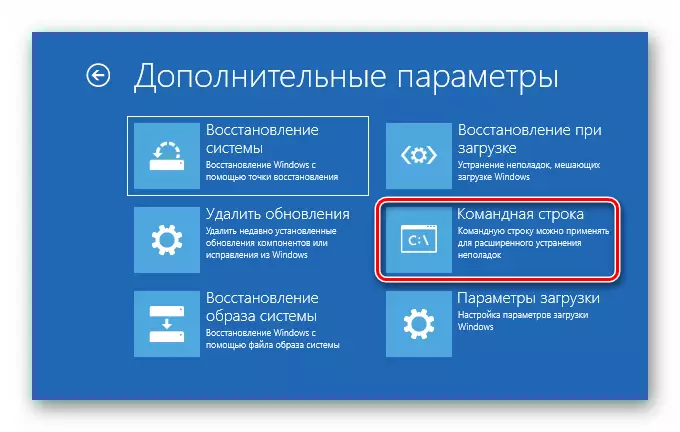
- Бо фармони худ ба даст оред
discripart.
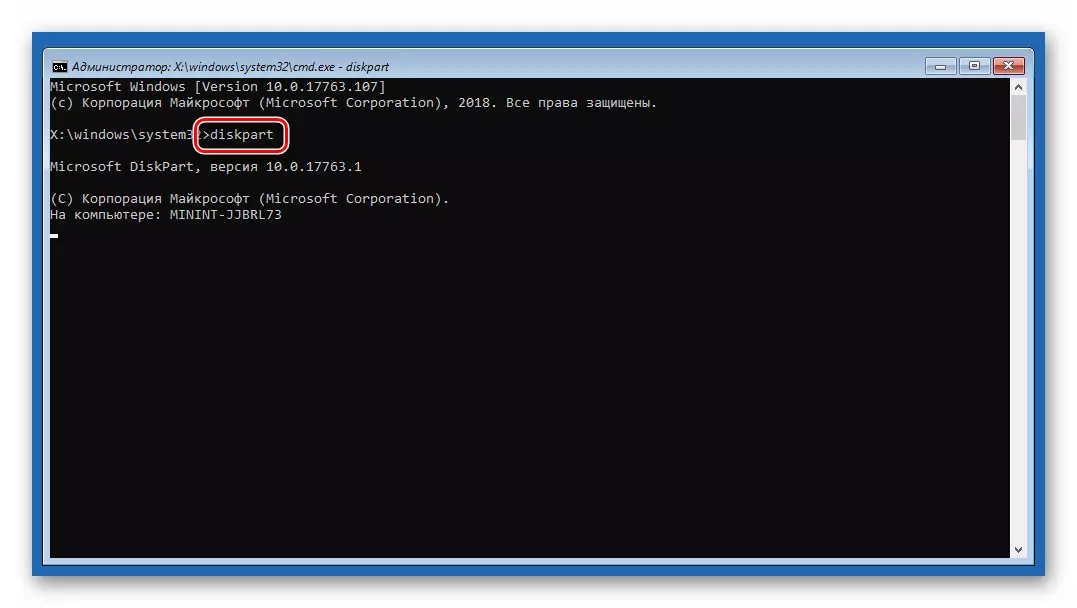
- Мо аз шумо хоҳиш мекунем, ки ба мо рӯйхати ҳамаи бахшҳо оид ба дискҳоро дар система нишон диҳем.
Lis с.
Мо дар ҷустуҷӯи диски система ҳастем. Азбаски коммуналӣ аксар вақт мактуби ҳаҷмро тағйир медиҳад, имкон дорад, ки аз рӯи андоза дилхоҳро муайян кунад. Дар мисоли мо, ин "D:".

- Диски корбари ҷои кор.
БАРОМАДГОҲ
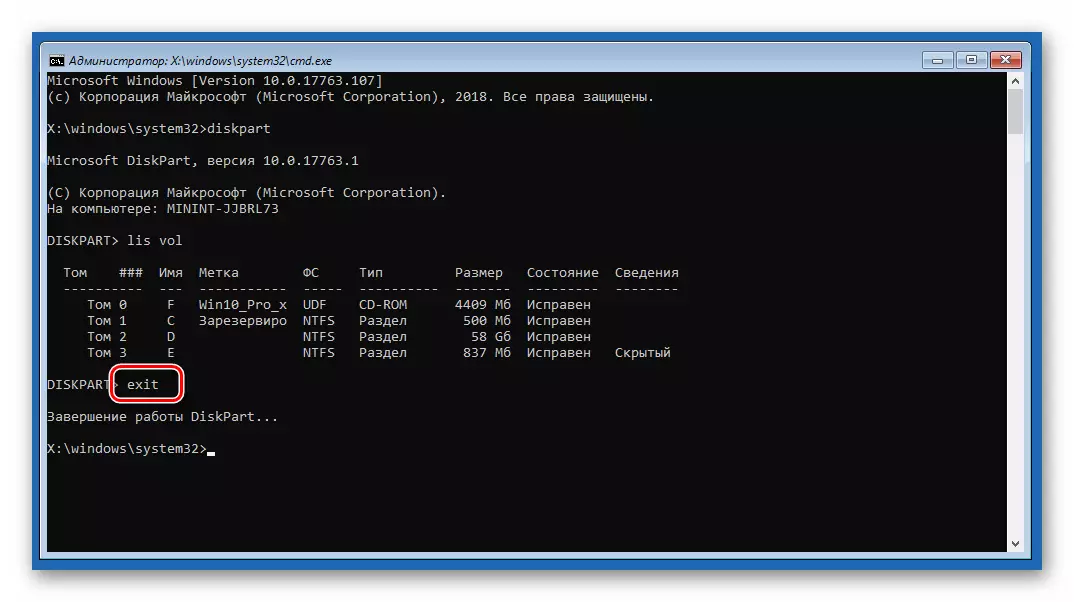
- Акнун бо фармони мувофиқ бо ду баҳс санҷиш ва хатогиҳои дурустро иҷро кунед.
Chkdsk D: / F / R
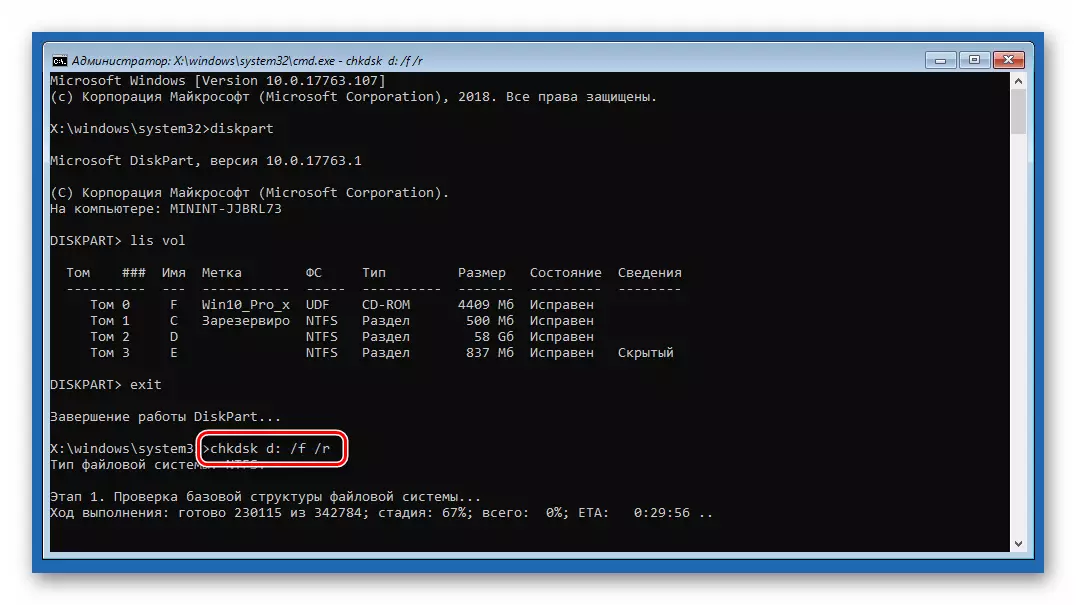
Дар ин ҷо "D:" Оё мактуби расонаҳои таълимӣ аст, A / F / R - Нишонаҳо, ки барои ислоҳи бахшҳои "шикаста" ва хатогиҳои барнома мегузоранд.
- Пас аз анҷом ёфтани раванд, аз консол баромад.
БАРОМАДГОҲ
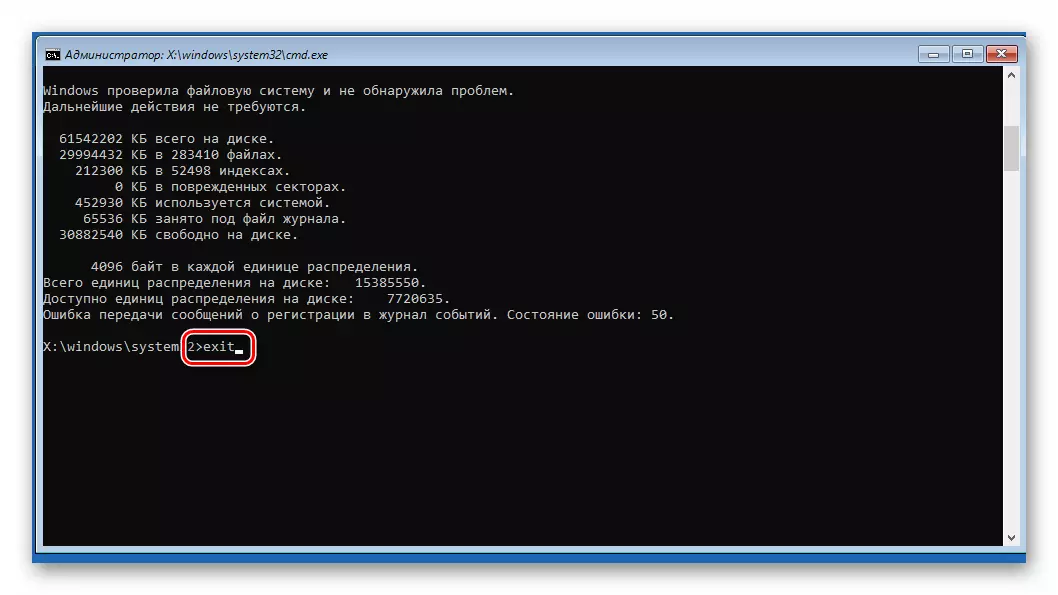
- Мо кӯшиш мекунем, ки системаро оғоз кунем. Беҳтараш ин беҳтар аст ва баъд аз нав фаъол шавед.
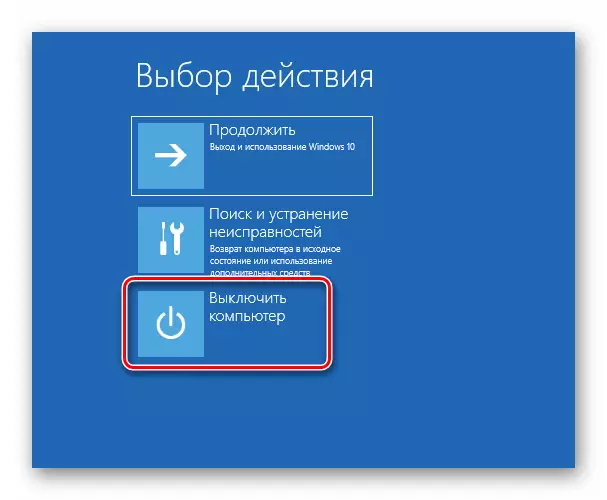
Усули 2: Барқароршавӣ ҳангоми боркунӣ
Ин восита инчунин дар муҳити барқароршавӣ кор мекунад, дар ҳолати автоматӣ ва ислоҳ кардани ҳама хатогиҳо кор мекунад.
- Амалҳои дар сархатҳои 1 - 3 усули қаблиро иҷро кунед.
- Блоки мувофиқро интихоб кунед.
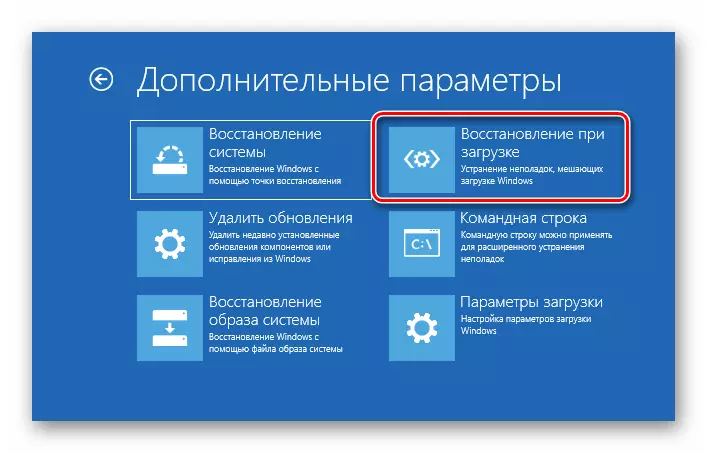
- Мо интизор мешавем, ки асбоб кореро ба итмом мерасонад, пас аз он, ки аз нав боркунии автоматии компютер ба амал меояд.
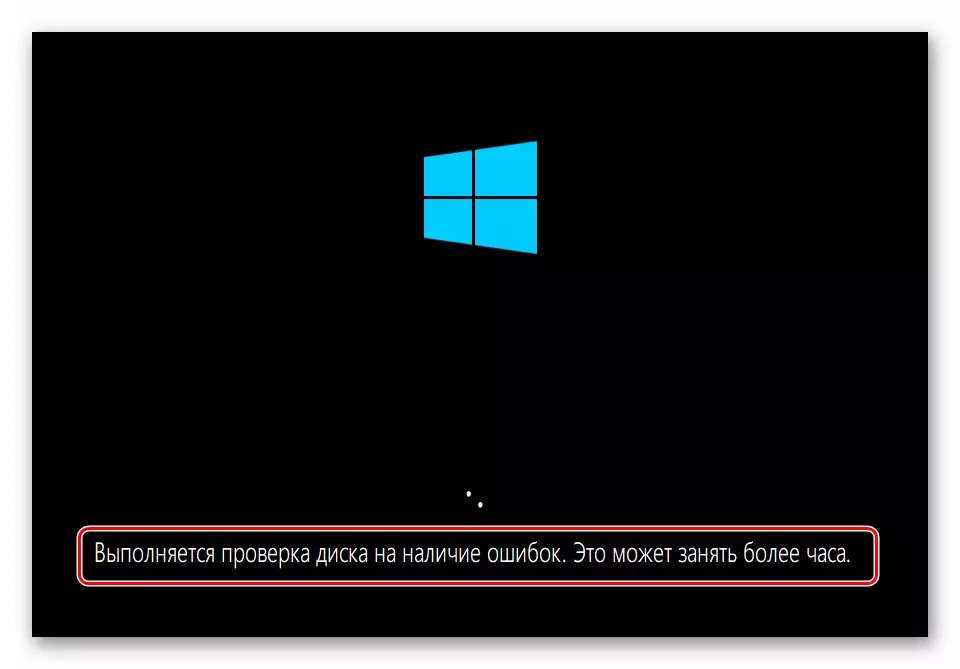
Усули 3: Барқароршавӣ аз нуқта
Нуқтаҳои барқароршавӣ сабтҳои махсуси диски махсуси дорои маълумотро дар параметрҳо ва файлҳои Windows мебошанд. Онҳо метавонанд истифода шаванд, агар ҳифзи система фаъол бошад. Ин амал тамоми тағиротеро, ки пеш аз санаи муайян гузошта шудаанд, бекор мекунад. Он ба насби барномаҳо, ронандагон ва навсозиҳо, инчунин танзимоти "Windows" дахл дорад.
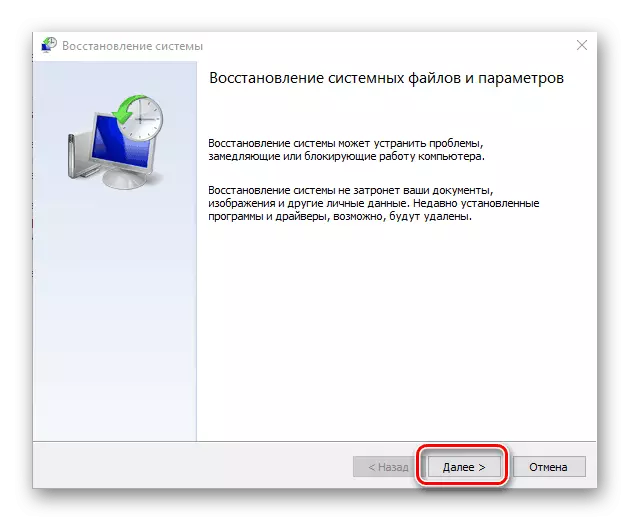
Муфассал: Маълумоти бештар ба нуқтаи барқарорсозӣ дар Windows 10
Усули 4: Навсозиҳо нест кунед
Ин тартиб ба шумо имкон медиҳад, ки ислоҳоти охирин ва навсозиҳоро хориҷ кунед. Он дар ҳолатҳое кӯмак хоҳад кард, ки имкони бо нуқтаҳои кор ё гумшуда мавҷуд аст. Шумо метавонед имконотро дар як муҳити барқарорсозӣ пайдо кунед.Лутфан таваҷҷӯҳ намоед, ки ин амалҳо шуморо аз қобилияти истифодаи дастурҳо дар усули 5 маҳрум мекунанд, зеро папкаи Windows нест карда мешавад.
Усули 5: Маҷлиси қаблӣ
Ин усул самаранок хоҳад буд, агар нокомӣ давра ба давра дучор ояд, аммо система бор карда мешавад ва мо ба параметрҳои он дастрасӣ дорем. Ҳамзамон, мушкилот пас аз навсозии навбатии ҷаҳонии «Дӯҳҳо» ба назар мерасиданд.
- Менюи "Оғоз" -ро кушоед ва ба параметрҳо гузаред. Ин натиҷа дар бораи Windows + барои комбинатсияи калиди худ месупорад.
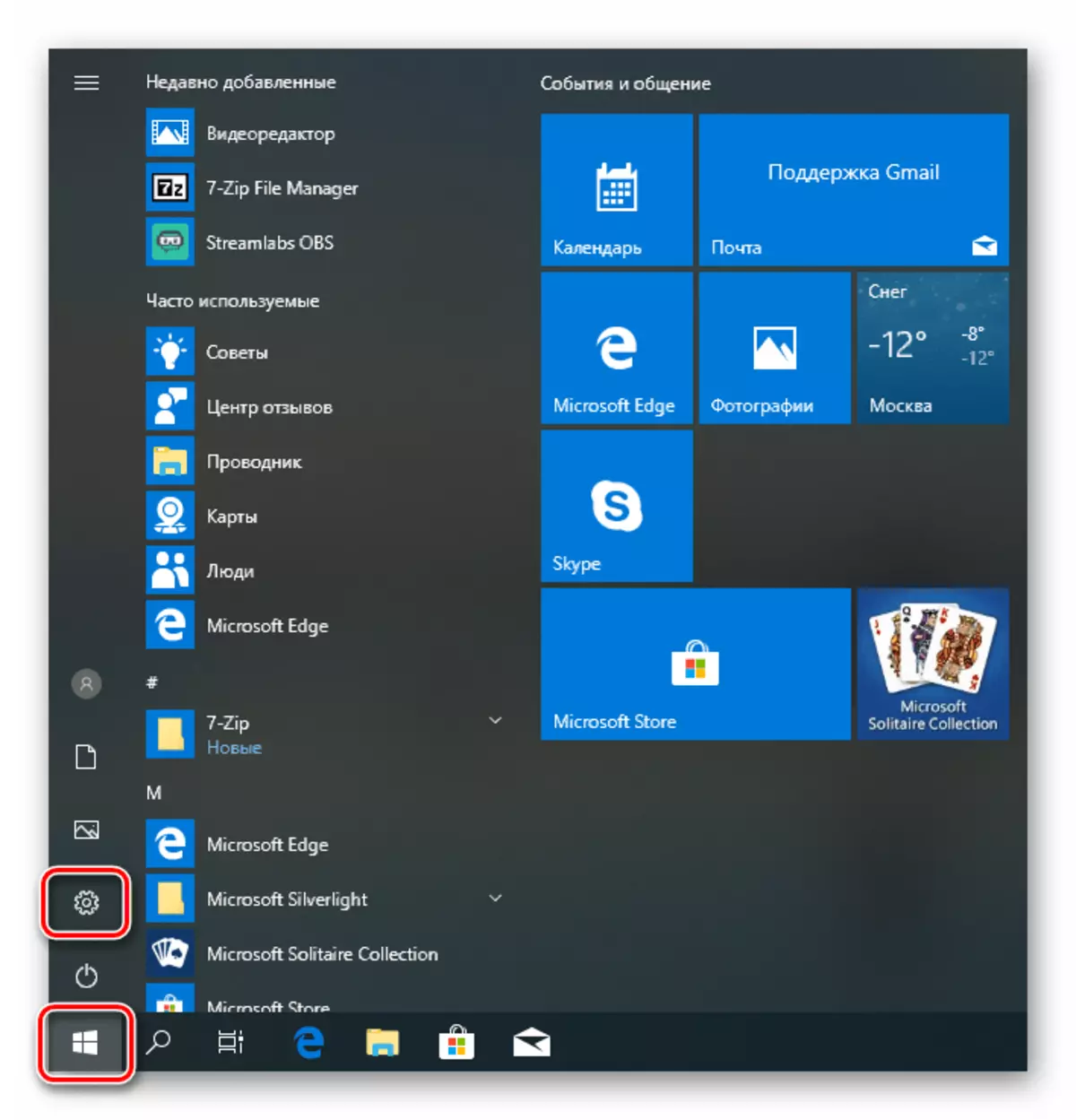
- Мо ба боби навсозӣ ва амният меравем.
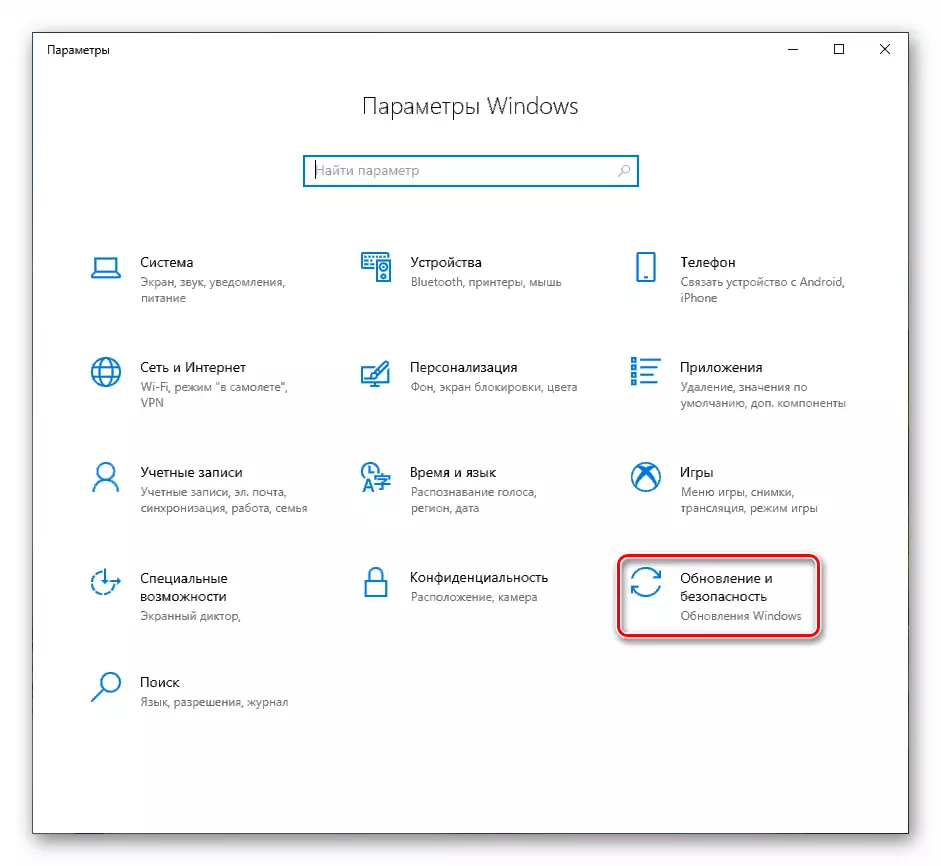
- Ба ҷадвали "барқароркунӣ" равед ва тугмаи "Оғоз" -ро дар блоки бозгашт ба версияи қаблӣ клик кунед.
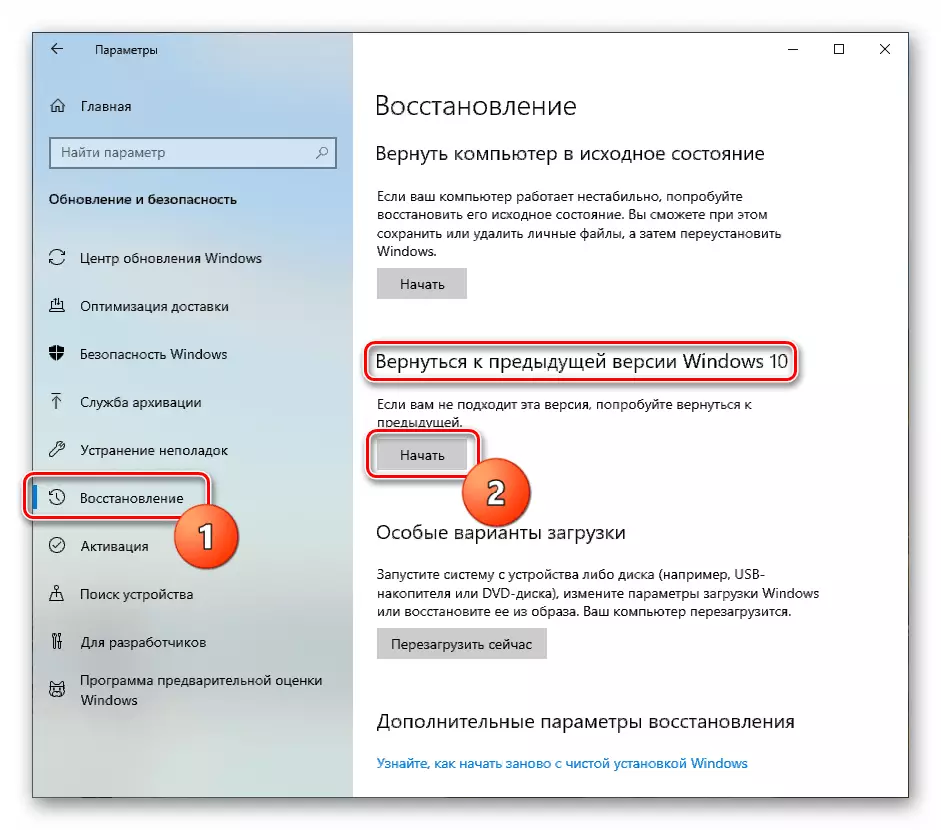
- Раванди такрории кӯтоҳ оғоз меёбад.
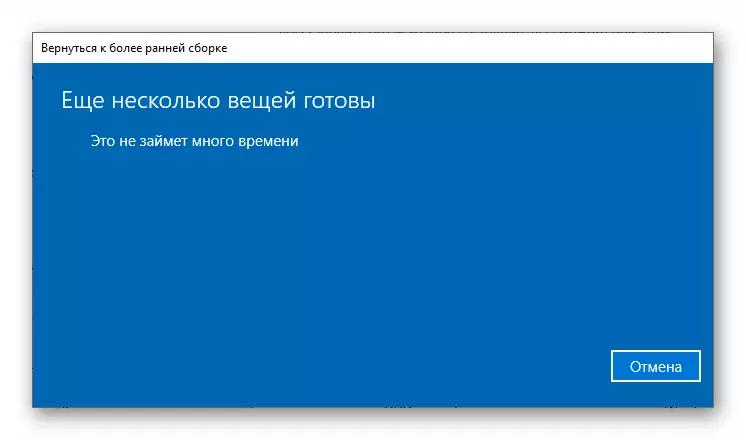
- Мо зарфе баръакси баръакс сабаби эҳёи эҳёшуда. Муҳим нест, ки мо интихоб мекунем: дар вақти амалиёт он таъсир намерасонад. "Минтақа" -ро клик кунед.
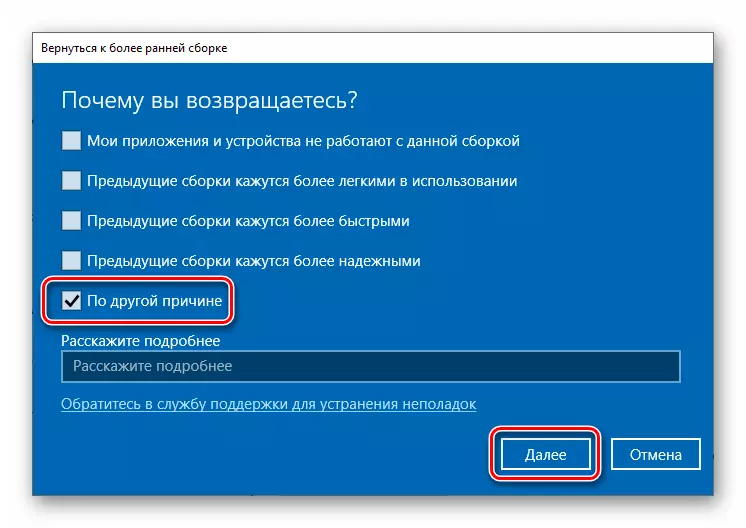
- Система барои санҷидани навсозиҳо пешниҳод хоҳад кард. Мо рад мекунем.
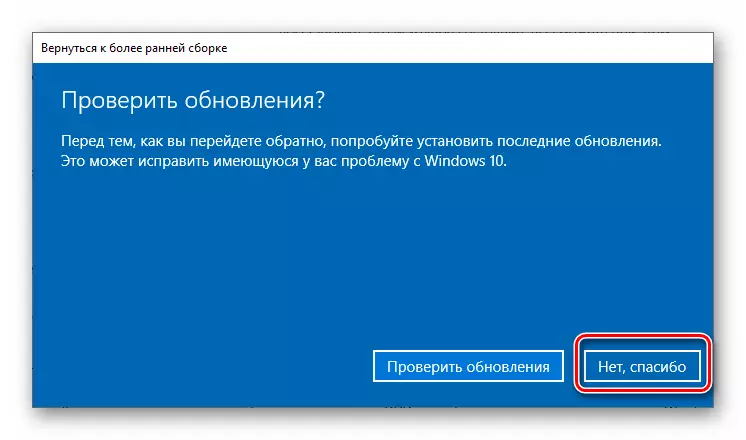
- Бодиққат огоҳиро бодиққат хонед. Диққати махсус бояд ба нусхаҳои файли додашуда дода шавад.
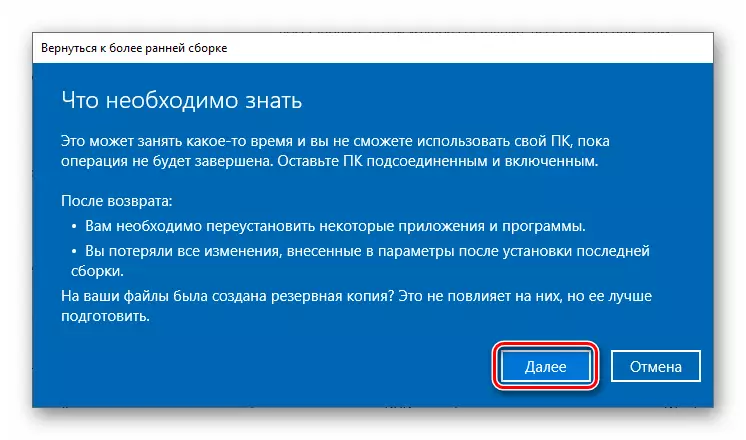
- Боз як огоҳӣ дар бораи зарурати дар хотир доштани парол аз ҳисоби шумо.

- Дар ин раванд ба анҷом расидааст, "Бозгашт ба ҷамъомади қаблӣ."
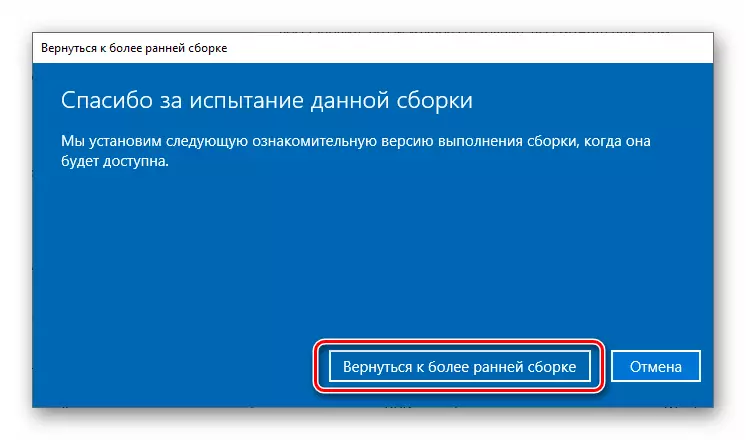
- Мо интизори анҷомёбии барқароршавӣ ҳастем.

Агар асбоб хато кунад ё тугмаи "Оғоз" ғайрифаъол бошад, ба усули дигар гузаред.
Усули 6: ПАСИҲО ба ҳолати аввала бармегардад
Дар доираи якуми аввал бояд давлатеро дарк кунад, ки система фавран пас аз насб. Шумо метавонед тартиби ҳам "тирезаи" Windows "ва аз муҳити барқароршавӣ ҳангоми боркунӣ идора кунед.
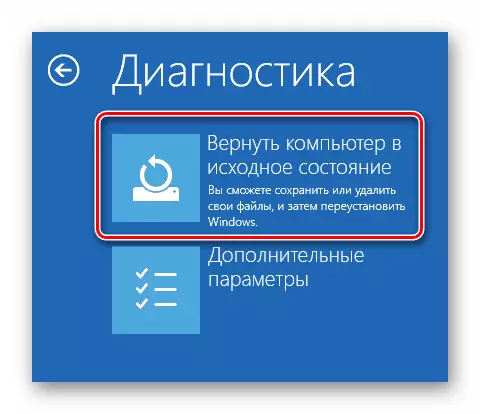
Муфассалтар: Мо Windows 10-ро ба ҳолати аввала бармегардонем
Усули 7: Танзимоти завод
Ин дигар варианти барқарор кардани тирезаҳо мебошад. Он маънои насб бо нармафзори сарфаи автоматӣ мебошад, ки аз ҷониби истеҳсолкунанда ва калидҳои иҷозатномадиҳанда насб шудааст.
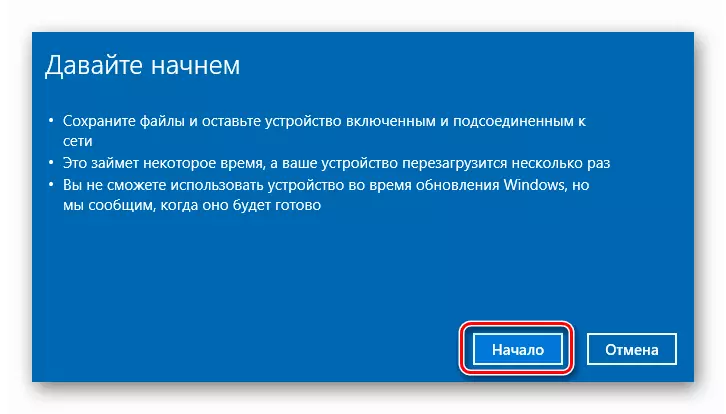
Муфассалтар: Windows 10-ро ба ҳолати завод баргардонед
Хулоса
Агар истифодаи дастурҳои дар боло зикршуда кӯмак накарда бошад, танҳо як системаи нави система аз васоити ахбори омма кӯмак хоҳад кард.
Муфассалтар: Чӣ гуна Windows 10 -ро аз диски флешдор ё диск насб кунед
Ғайр аз он, бояд ба диски сахт, ки дар он тирезаҳо сабт шудааст, таваҷҷӯҳ дошта бошад. Эҳтимол ӯ муваффақ нашуд ва ба ивазкунӣ ниёз дорад.
